Neki korisnici ne smatraju važnim razmotriti brzinu tvrdog diska. No, postoji izravna korelacija za izvedbu, brzinu cijelog računala. Ovisno o brzini učitavanja OS-a, pokretanju programa i kopiranju datoteka, razmjeni podataka i više.

Provjera brzine tvrdog diska moguće je putem nekih uslužnih programa. No, prije pokretanja uslužnog programa, isključite računalo 15 minuta, bolje je testirati kada sustav nije dobio veliko opterećenje.
sadržaj
- 1 Uslužni programi za provjeru
- 1.1 CrystalDiskMark
- 1.2 AS SSD Benchmark
- 1.3 HD Tune
Uslužni programi za provjeru
CrystalDiskMark
Smatra se izvrsnim alatima koji pomažu provjeriti, testirati brzinu razmjene podataka pri primitku informacija, prijenosu. Program je jednostavan, s malim brojem funkcija, jednostavnim sučeljem, svatko to može razumjeti bez da zna engleski, podržava sve popularne operacijske sustave, savršeno se suprotstavlja zadatku, podržava različite uređaje za pohranu - HDD i SSD tvrde diskove.
Ovaj se uslužni program provodi testom brzine tvrdog diska u ovom redoslijedu.
- U prozoru programa odaberite broj ciklusa pisanja, pročitajte. Najbolje je 5.
- Označi veličinu datoteke; 1 preporuča se GIB.
- Odaberite slovo pogona (C :).
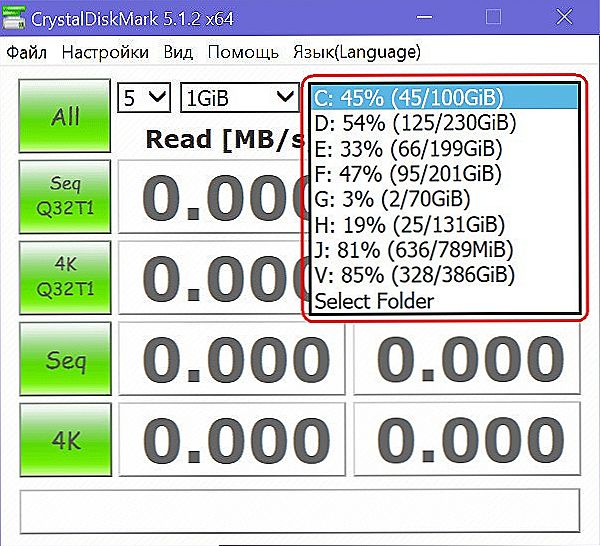
Postavljanje CrystalDiskMark
- Kliknite gumb "Sve" da biste započeli s testiranjem.
Program će prikazati brzinu očitavanja podataka o tvrdom disku, bit će u 1 stupcu - Pročitajte. U drugom stupcu vidjet ćete brzinu pisanja na tvrdi disk. Za SSD, 400 Mb / s se smatra optimalnim, ako je povezan putem SATA3.
Da biste spremili rezultate provjere izvedbe, poduzmite snimku zaslona ili u izborniku "Uredi", odaberite "Kopiraj rezultate testa", automatski će se izraditi tekstualno izvješće.
AS SSD Benchmark
Izvrsna korisnost koja olakšava i brzo testiranje tvrdog diska. Instaliranje uslužnog programa nije potrebno. Treba se koristiti prema istom algoritmu kao u gore opisanom programu.
HD Tune
Program koji provodi test na tvrdom disku. Ima besplatnu inačicu i plaćeni (Pro). Plaćena verzija bez registracije ima demo razdoblje od 15 dana.
- Pokrenite program.
- Idite na karticu "Benchmark", odaberite način na koji će test biti izveden: "Write" ili "Read".
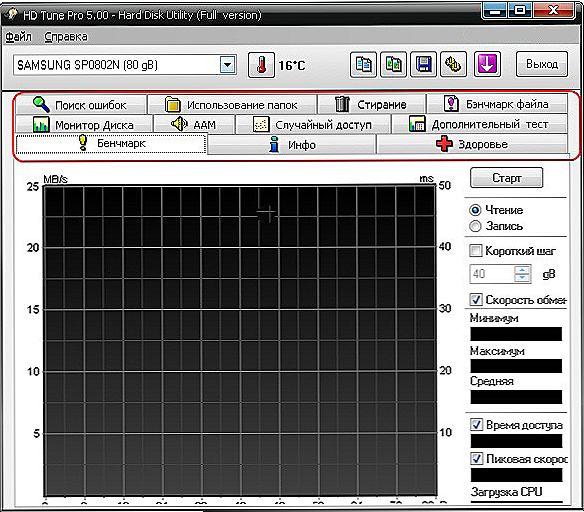
HD Tune
- Ako računalo ima nekoliko tvrdih diskova, odaberite onaj koji je potrebno skenirati.
- Kliknite "Start" za pokretanje skeniranja.
Nakon završetka testa, program će prikazati rezultate u brojevima i grafikonima.Naći ćete sljedeće brzine prijenosa podataka:
- Minimalno - najmanji;
- Maksimalna - najveća (obično su proizvođači koji to kažu);
- OcijeniteA prosjek - prosjek;
- BurstRate - vrh (koji se često daje kao stvarna brzina, ali u normalnim uvjetima nije uvijek postignut);
- CPUUsage - CPU opterećenje tijekom testiranja.
Nakon završetka testa, pronalaženjem rezultata, vjerojatno ćete se zapitati kako povećati brzinu razmjene podataka s diskom. Uostalom, ako se brzina razmjene podataka s diskom smanjuje, a postoji mnogo razloga za to, potrebno je računalo brže raditi. Postoji nekoliko načina za ubrzanje brzine pohrane podataka.
- Defragmentacija.
- Čišćenje registra pogreške, smeće.
- Arhiviranje rijetko korištenih datoteka.
- Primjena programa, koja će otkriti kršenja strukture sekcija, a zatim ispraviti - Rat.
Sada možete saznati koja je stvarna brzina vašeg tvrdog diska, usporediti ga s proizvođačem, kako ga povećati. Te će vam informacije zasigurno pomoći, optimizirati rad na računalu, doprinijeti analizi performansi tvrdog diska i njegovom poboljšanju.












